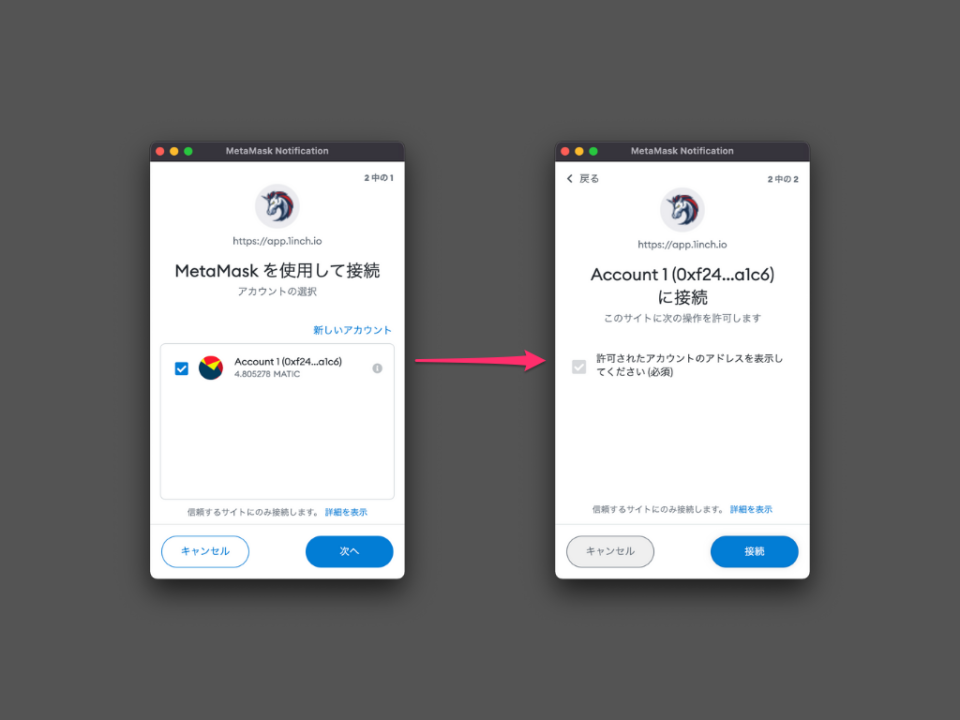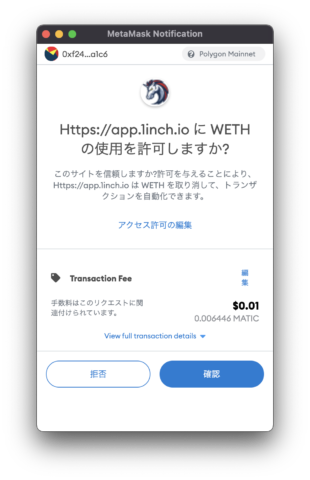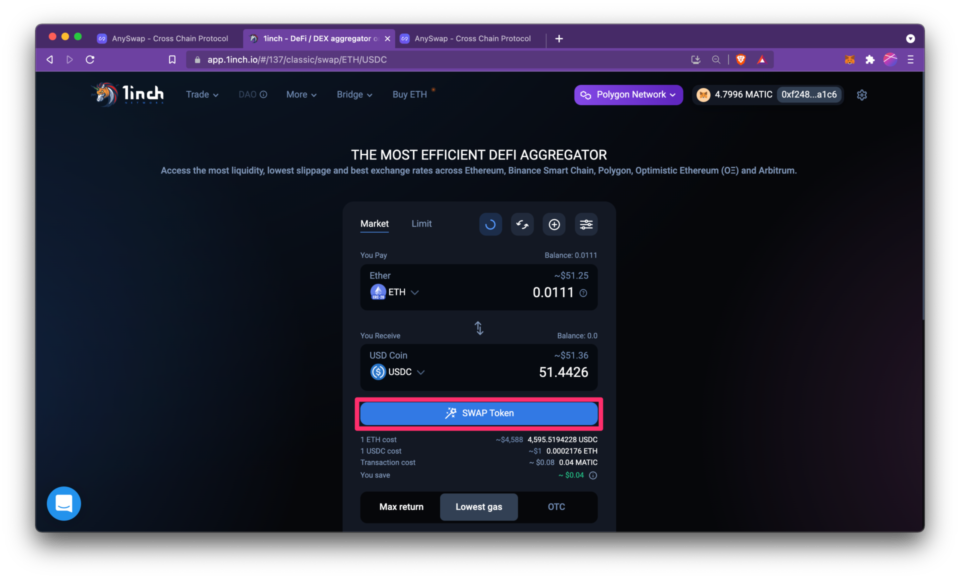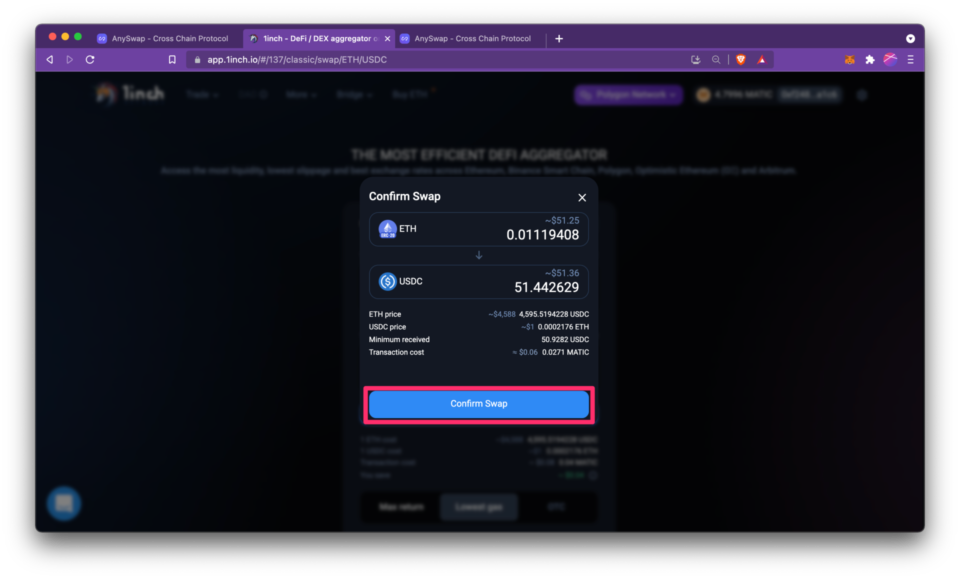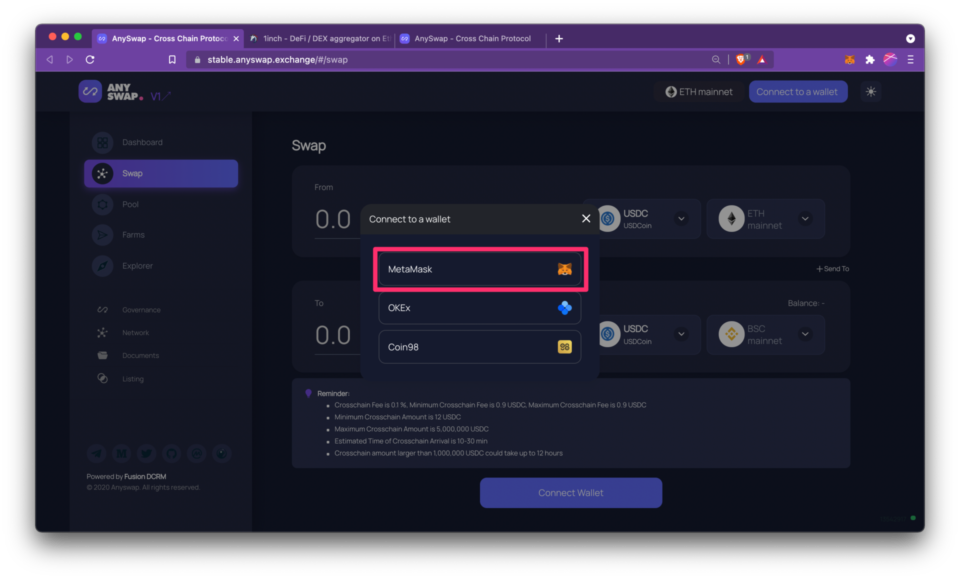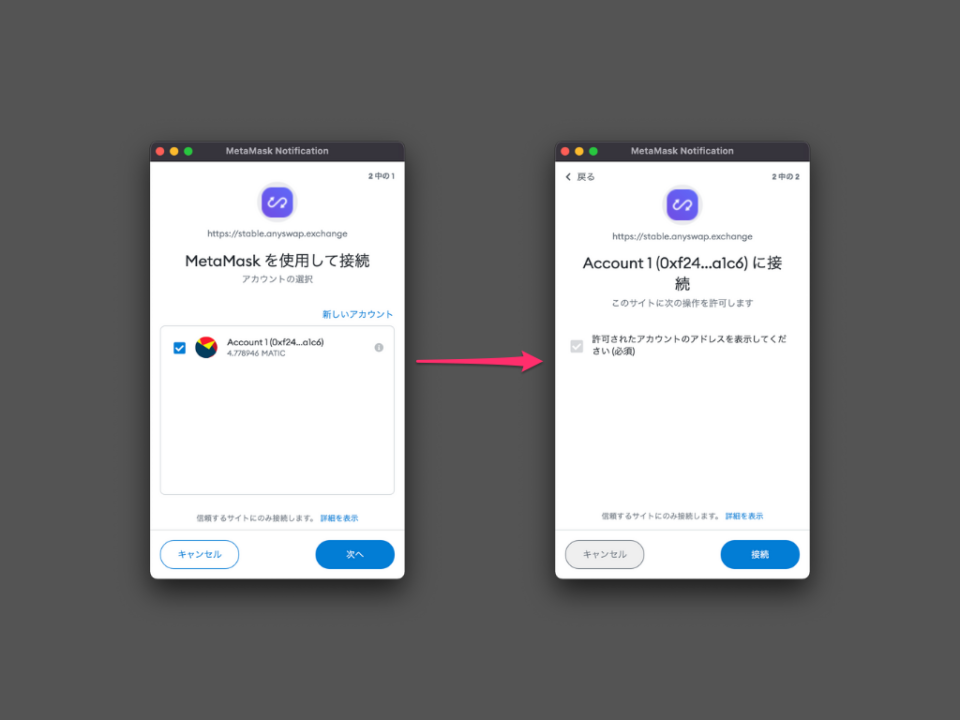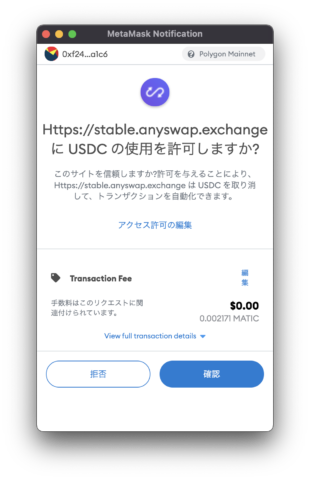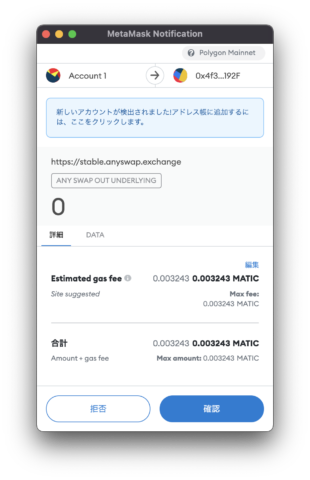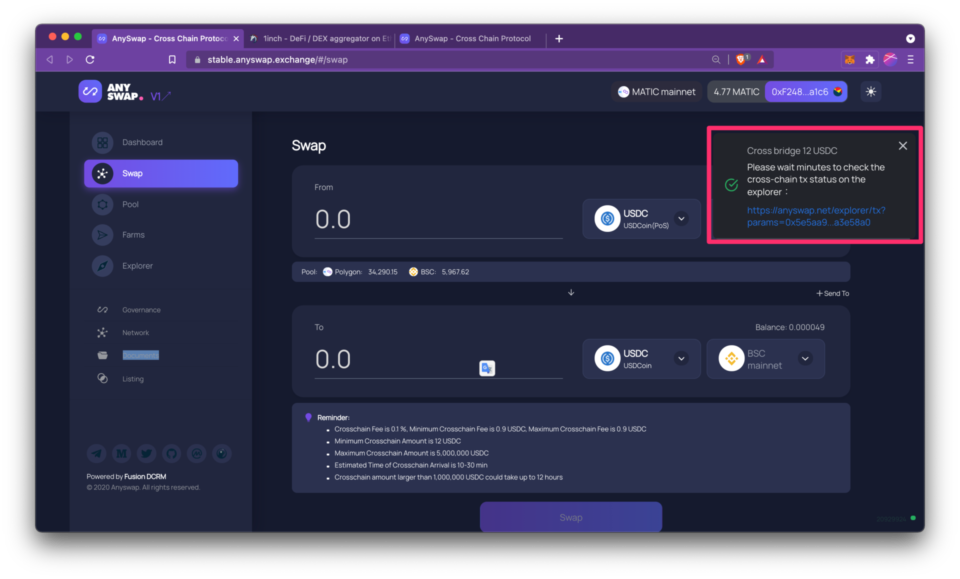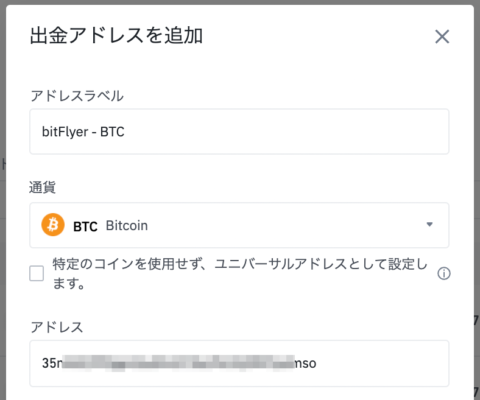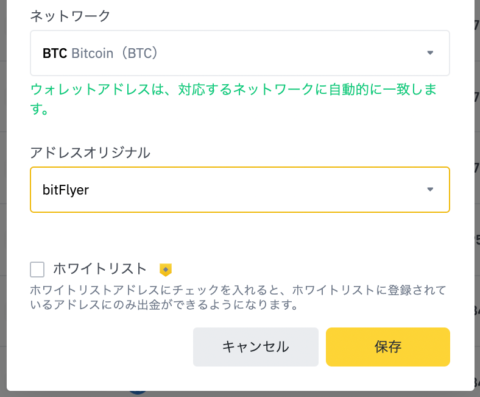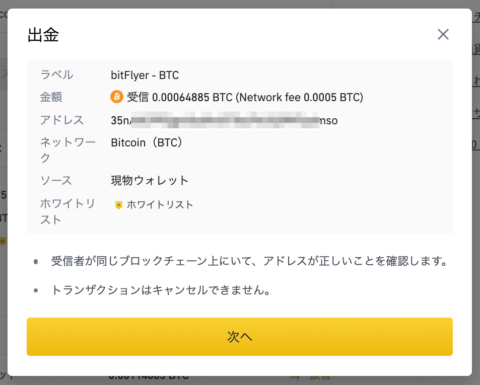少し前に【GOX注意!】Polygon上のETHを日本円に換金する方法という記事でPolygon上のETHを日本円に換金する方法を紹介しました。
ただこの方法ではPolygonブリッジをわたる際にPolygon側だけでなく、イーサリアム側でも結構なガス代(数千円〜数万円)がかかるんですよね。
しかも事前にイーサリアム側にガス代を用意しないといけません。
もっといい方法がないのかなと色々と調べていたら、
ちょうどイケハヤさんのブログ記事 – 【注意喚起】PolygonのOpenSeaでNFTを販売する人が絶対に知っておくべきことで、オススメできる換金方法がやや高度な方法として紹介されていました。
このやり方はBinance口座が必要ですが、ガス代は半分ぐらいで済みます。
ただ初心者には少し難しいので、実際に資金を動かしつつ、わかりやすく紹介します。
現金化はできませんが、さらにガス代が安い(約2.25円とほぼゼロ!)の換金方法を解説する記事を書きました。
とにかくガス代を払いたくないという方はこちら↓

- ガス代を節約できるPolygonETHの換金方法
- 1inch・AnySwap・Binanceの基本的な使い方
【ガス代節約!】Polygon上のETHを日本円に換金する方法
事前準備
事前準備が2つ必要です。
- MetaMaskのカスタムRPC設定でBSCを登録する
- Binance口座を開設する
MetaMaskのカスタムRPC設定でBSCを登録する
今回の換金方法では、Polygon ➤ BSC ➤ Binance ➤ 国内取引所と資金を移すため、MetaMaskでBSCを使うための設定が必要です。
MetaMask画面上のネットワークからカスタムRPCで以下の内容を設定します。
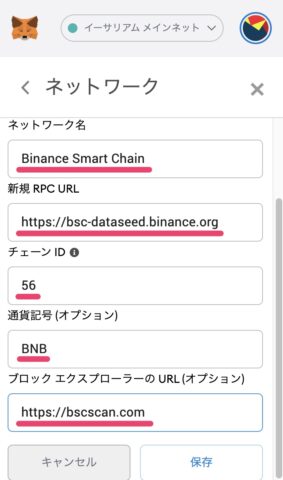
詳しくはこちらの記事を参考に

Binance口座を開設する
途中で資金を経由するBinance口座を開設します。
Binanceは取り扱う通貨は360種類以上(2021年9月現在)と非常に多く、DeFi運用でメジャーなBSCや最近ステーキングに対応したAXSの入出金にも対応している世界最大の仮想通貨取引所。


最近「SOL」と「MATIC」が扱えるようになったし、今後NFTやDeFi運用をやるなら口座を作っておくことをオススメします。
Binanceで口座を開設する
このリンクから口座開設すると手数料が10%引きになるのでお得です!
口座開設方法はこちらの記事を参考にしてください

以上が事前準備です。
Polygon上のETHを日本円に換金する方法
ここからが本番です。
換金作業は6ステップ
- ステップ1 PolygonETHをUSDCに交換
- ステップ2 AnySwapを使ってUSDCをPolygonからBSCに送金
- ステップ3 USDCをBinance口座に入金
- ステップ4 BinanceでUSDCからBTCなどに交換
- ステップ5 BTCをBinanceから国内取引所に入金
- ステップ6 国内取引所でBTCを日本円に交換
では順番にやっていきましょう。
ステップ1 PolygonETHをUSDCに交換
- ステップ1 PolygonETHをUSDCに交換
- ステップ2 AnySwapを使ってUSDCをPolygonからBSCに送金
- ステップ3 USDCをBinance口座に入金
- ステップ4 BinanceでUSDCからBTCなどに交換
- ステップ5 BTCをBinanceから国内取引所に入金
- ステップ6 国内取引所でBTCを日本円に交換
まずPolygon上でETHをステーブルコイン取引価格が安定するように設計された仮想通貨の一種で、法定通貨担保型と仮想通貨担保型、無担保型があります。法定通貨担保型は米ドルなどの法定通貨との交換比率を固定したもので、コイン発行元が同額の法定通貨を保有している前提で発行。ほかの仮想通貨と比べて変動リスクが少ないというメリットがあります。のUSDCに交換します。
交換する理由は、USDCがPolygonとBSC両方で使える通貨だからです。
交換は1inchというDEXを使います。
1inchはEthereum、Binance Smart Chain、Polygon、Optimistic Ethereum (OΞ)、Arbitrumから、流動性・スリッページ・為替レートが優れているDEXを提案してくれるサービスです。
お得に通貨の交換ができるということですね!
MetaMaskを接続する
①まずMetaMaskのネットワークが「Polygon Mainnet」になっていることを確認しましょう。
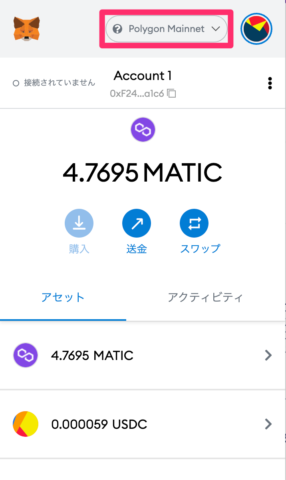
②1inchのサイトへ行き画面右上のConnect Walletをクリック
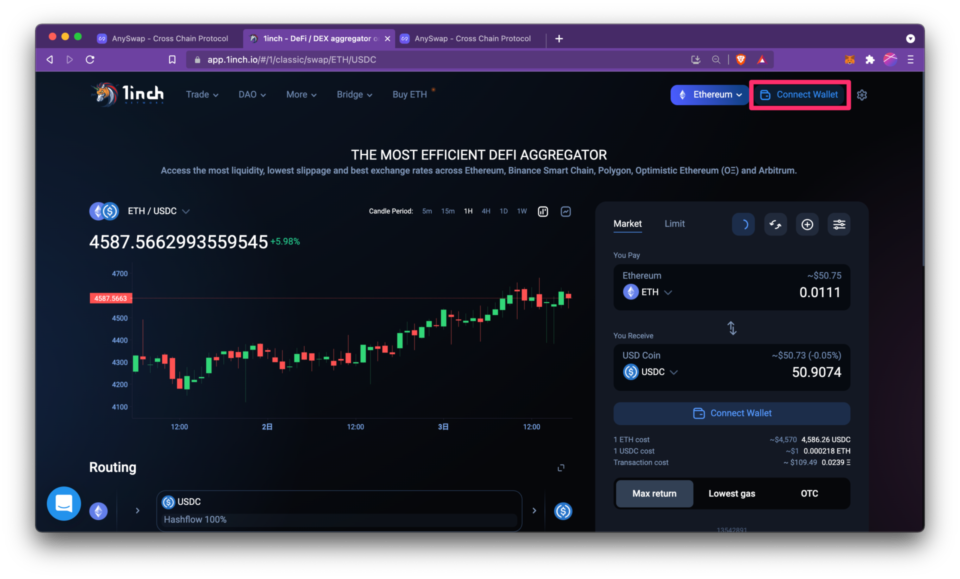
③規約等に同意するにチェックを入れて、
NetworkはPolygon、WalletはMetaMaskを選択
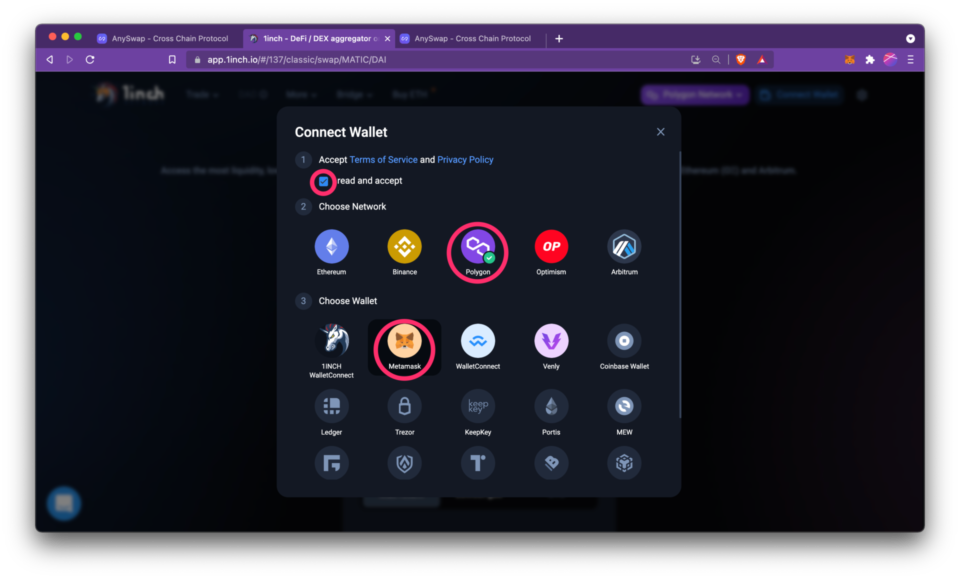
SWAP(交換)する
①1inchのTrade画面で
上の「You Pay」は「ETH(ERC-20)」
下の「You Receive」は「USDC」を選択して金額を入れます。
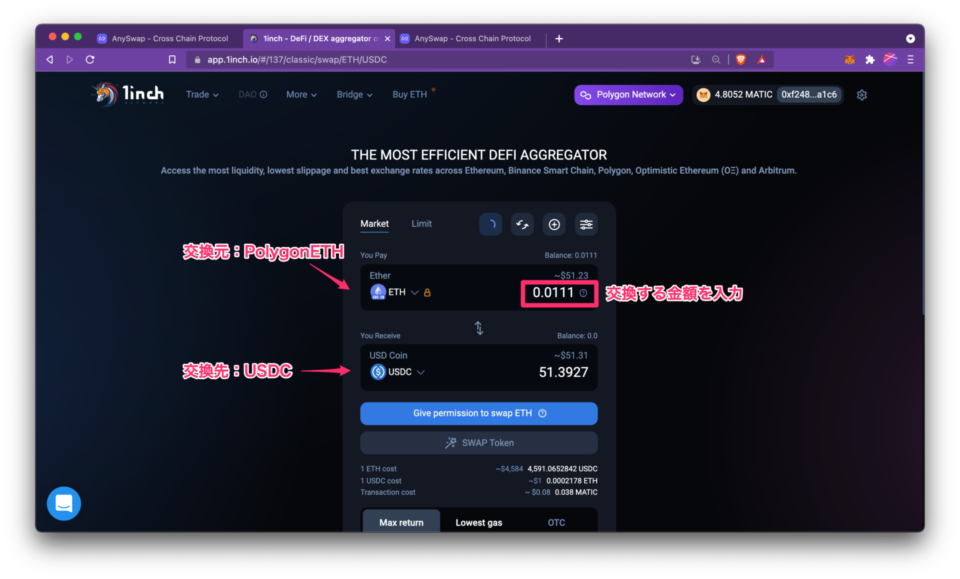
最初に1inchでETH(ERC-20)を扱う許可を与える必要があるのでGive permission to swap ETH(ETHのスワップを許可する)をクリック
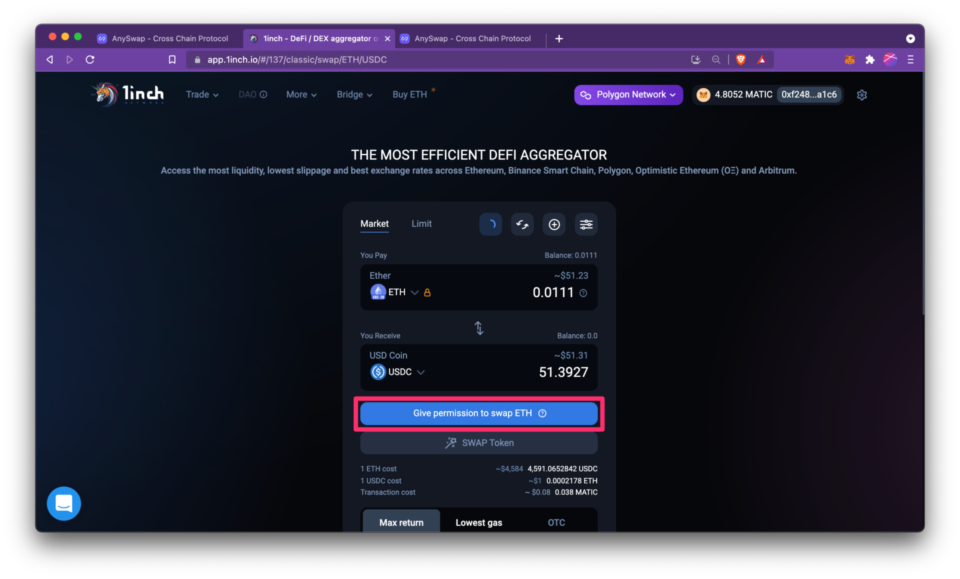
③MetaMaskで確認
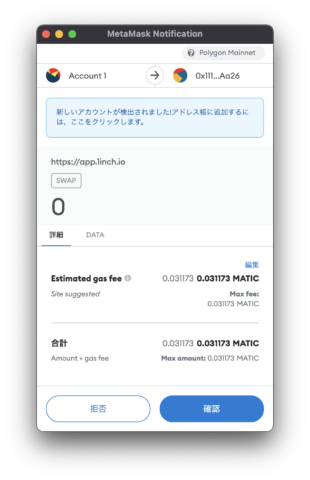
手数料は0.031173MATIC(≒7円)でした。安い!
”Transaction sent”と表示されたらOKです。少し待ってからウォレットを確認しましょう。
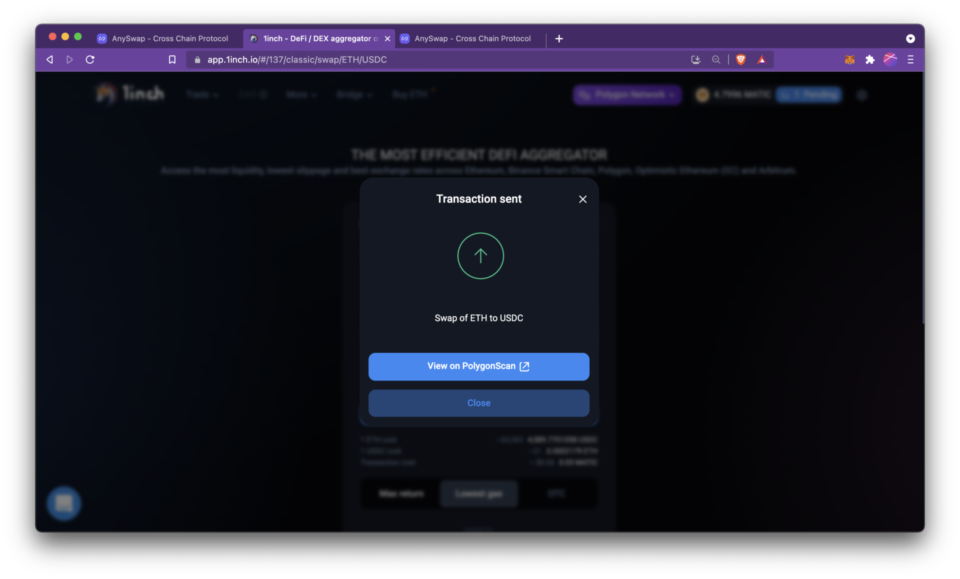
ステップ2 AnySwapを使ってUSDCをPolygonからBSCに送金
- ステップ1 PolygonETHをUSDCに交換
- ステップ2 AnySwapを使ってUSDCをPolygonからBSCに送金
- ステップ3 USDCをBinance口座に入金
- ステップ4 BinanceでUSDCからBTCなどに交換
- ステップ5 BTCをBinanceから国内取引所に入金
- ステップ6 国内取引所でBTCを日本円に交換
USDCをブロックチェーンをまたいで移動させるにはAnySwapを使います。
AnySwapは2021/12/16にMultichainに変わりました。
AnySwapもまだ使えますが、Multichainをオススメします。
以下の説明中AnySwapをMultichainに読み替えてやってください。
URLは ➤ https://multichain.org/
Multichainは異なるチェーン間でトークンの移動が可能なクロスチェーンプラットフォームです。
なんと25のチェーン、1153のトークンに対応!(2021/12/20時点)
A glance at what #Multichain has achieved so far🔥🔥
📌 Supported Chains: 25
📌 Supported Tokens: 1153👇 Free, Safe and Fast Listing on Multichain https://t.co/MeP7eWnQD9 pic.twitter.com/2CIinF1o26
— Multichain (Previously Anyswap) (@MultichainOrg) December 20, 2021
MetaMaskを接続する
AnySwapのURLは下記の2種類があります。
A.https://stable.anyswap.exchange/#/swap
B.https://anyswap.exchange/#/router
どちらでもPolygonからBSCへUSDCの移動は可能です。
①AnySwapのサイトへ行き、画面右上のConnect to a walletをクリック
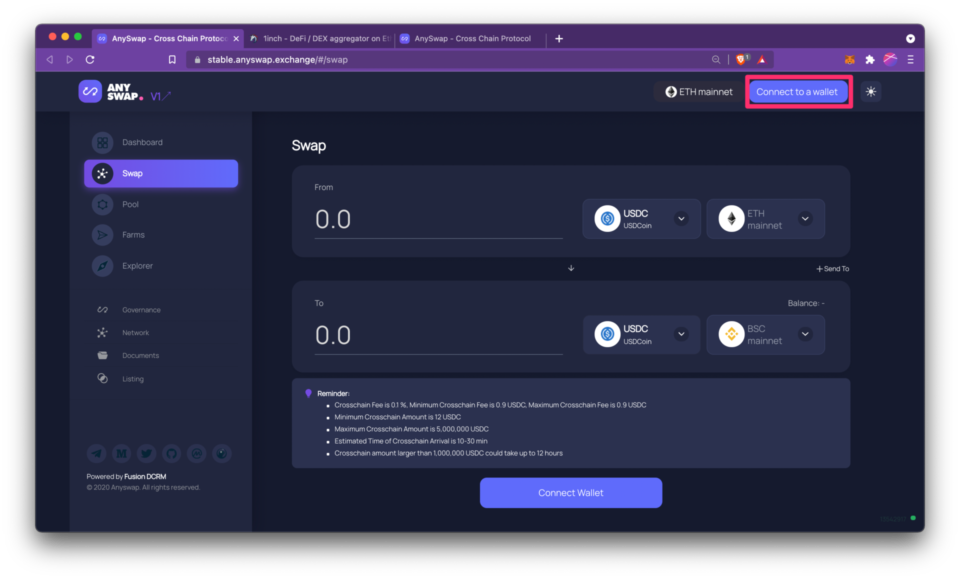
USDCをPolygonからBSCへ送金
①左のメニューのSwap(資金の移動だけどSwapです)をクリックし、
Fromには、通貨「USDC」、ネットワーク「Matic mainnet」(Polygonのことです)
Toに通貨「USDC」、ネットワーク「BSC mainnet」
を指定します。
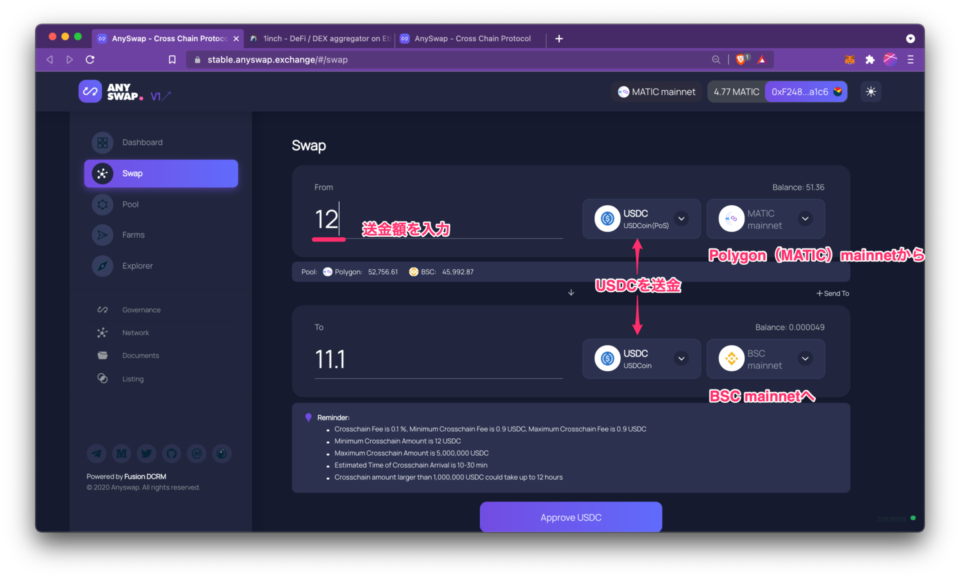
②最初はAnySwapにUSDCを扱う許可を与える必要があるので、画面下のApprove USDCをクリック
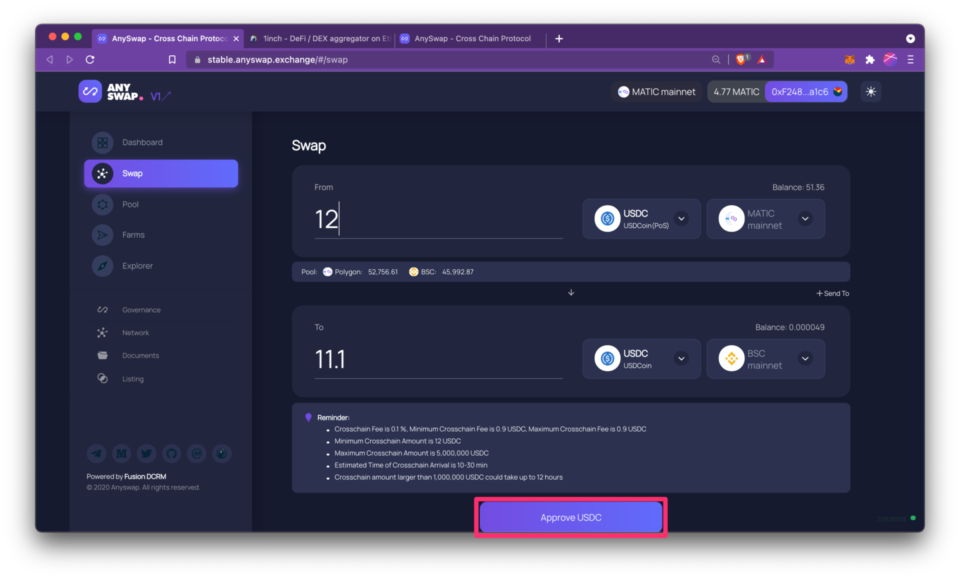
Approve(許可)の確認画面で
”対象チェーンの流動性が不足している場合、anyUSDC(BSC)を受け取ることになりますので、流動性プールの残高を確認してUSDC(BSC)を換金してください。”というメッセージが出ます。
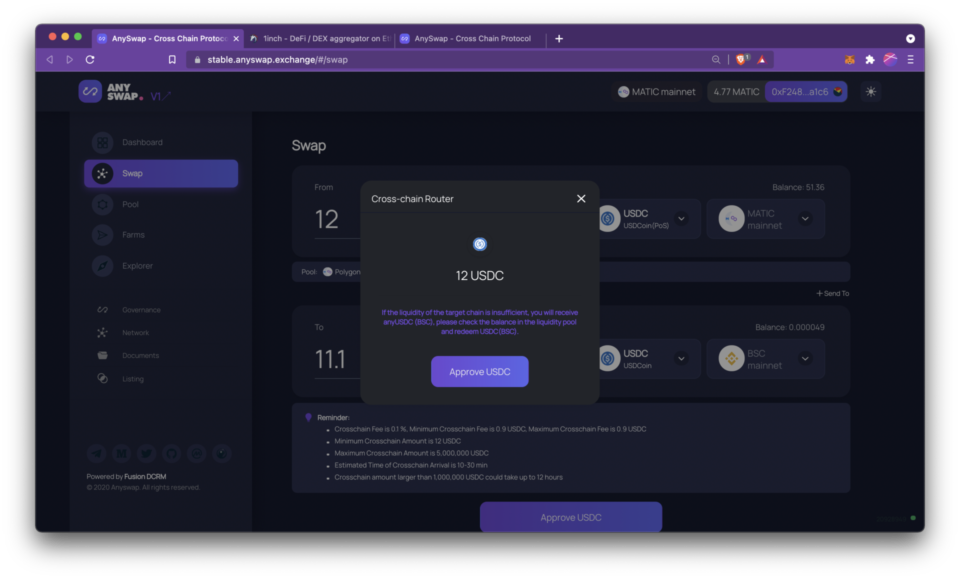
これは、流動性が十分ない場合に資金が一旦AnySwapのPoolに入れられるという意味のようです。流動性が確保されてから資金を取り出す必要があるということ。
送金してから30分以上経っても着金しない場合はAnySwapのPoolを確認してみるといいでしょう。
③Swap画面下の有効化されたSwapをクリック
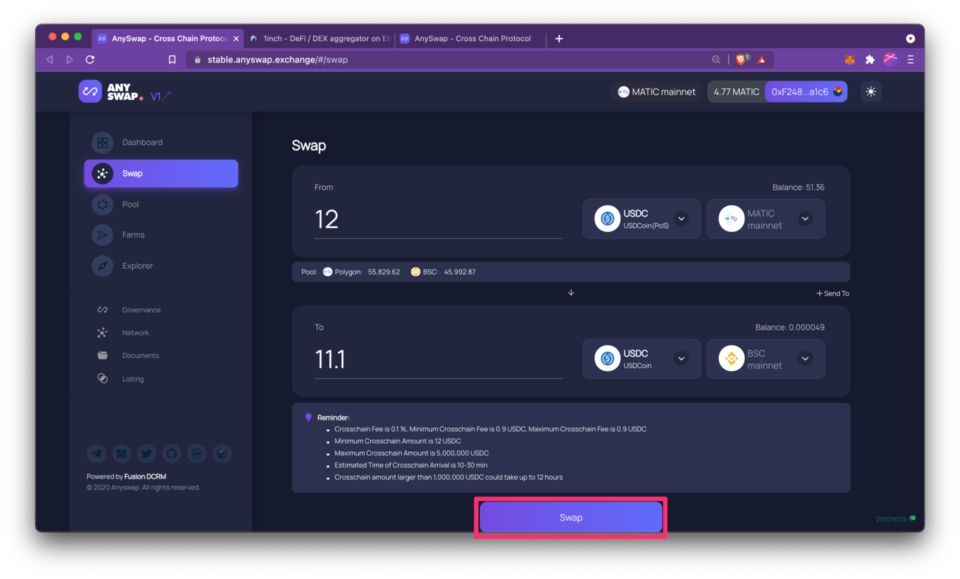
手数料は0.9USDC(≒102.5円)でした。
この時表示されるクロスチェーンの特記事項を確認しておきましょう。
- 手数料は0.1%
- 最小0.9USドル、最大0.9USドル
- 最小送金額は12USドル
- 最大送金額は5,000,000 USDC
- 到着予定時間は10~30分
- 1,000,000 USDCを超える場合、最大12時間かかることがある
もう一度下記確認画面が出ます。
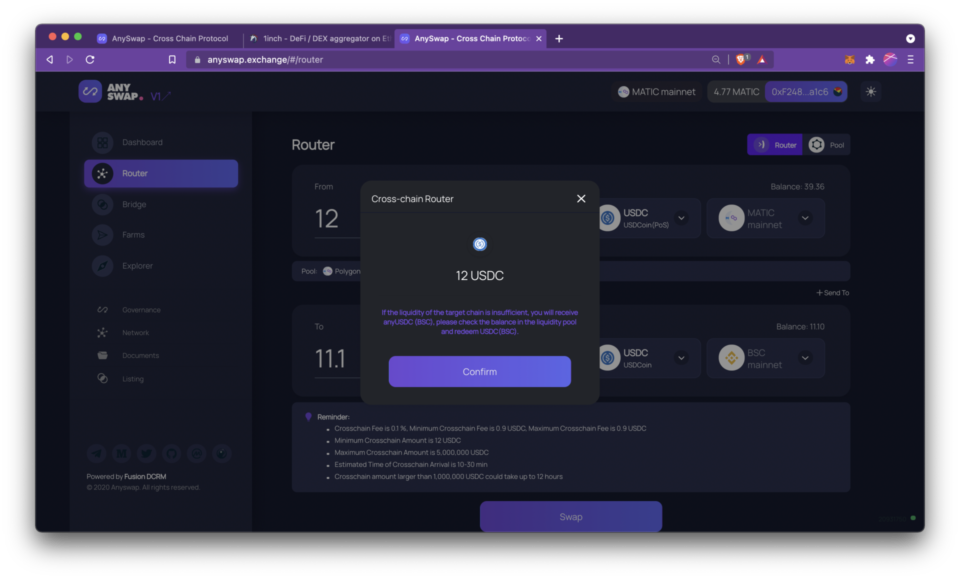
“対象チェーンの流動性が不足している場合、anyUSDC(BSC)を受け取ることになりますので、流動性プールの残高を確認してUSDC(BSC)を換金してください。”
許可を与える時と同じですね。
メッセージにあるリンクはExplorerのリンクです。送金の処理状況を確認できます。
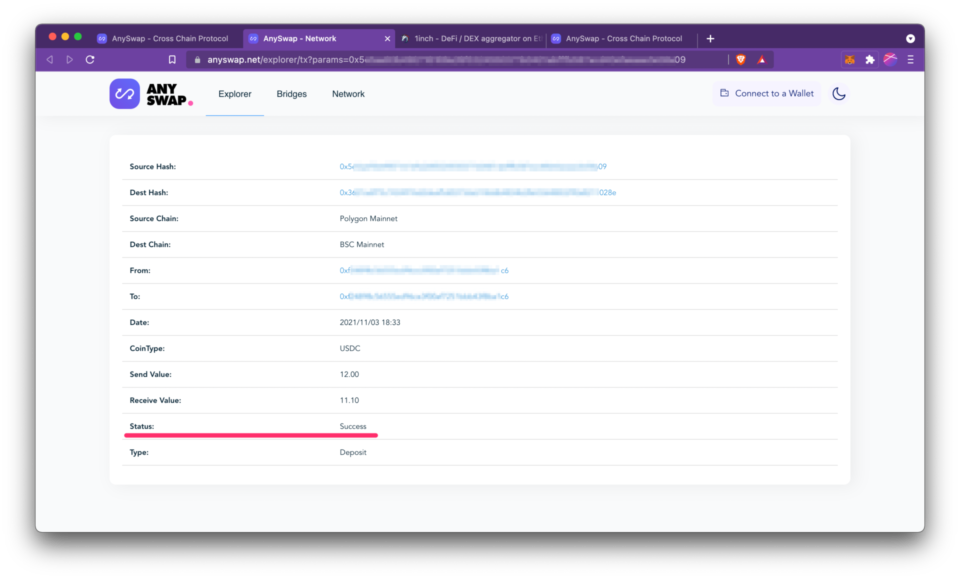
「Status」が「Success」になれば送金完了です。
④MetaMaskのネットワークを「Binance Smart Chain Mainnet」にして残高を確認しましょう。
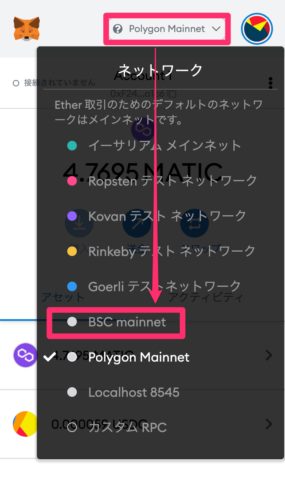
ステップ3 USDCをBinance口座に入金
- ステップ1 PolygonETHをUSDCに交換
- ステップ2 AnySwapを使ってUSDCをPolygonからBSCに送金
- ステップ3 USDCをBinance口座に入金
- ステップ4 BinanceでUSDCからBTCなどに交換
- ステップ5 BTCをBinanceから国内取引所に入金
- ステップ6 国内取引所でBTCを日本円に交換
今度はBSC上のUSDCを海外取引所Binanceに移します。
①Binanceにログインし、画面右上の ➤ ウォレット概要 ➤ 入金 ➤ 仮想通貨を入金
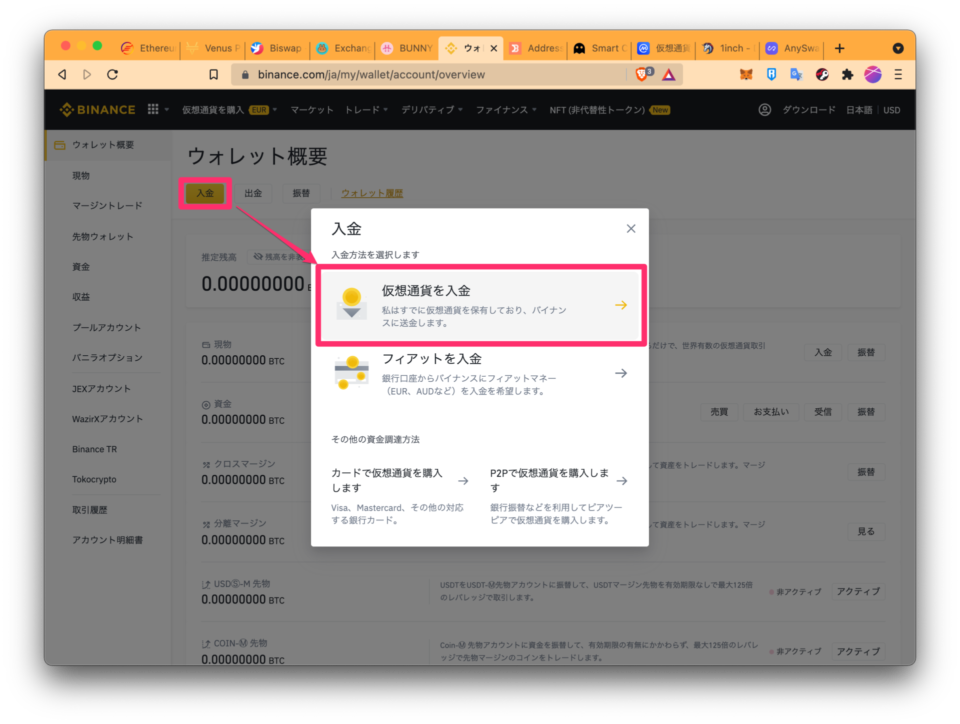
通貨を「USDC」、ネットワークを「Binance Smart Chain(BEP20)」にして表示されるアドレスをコピーします。
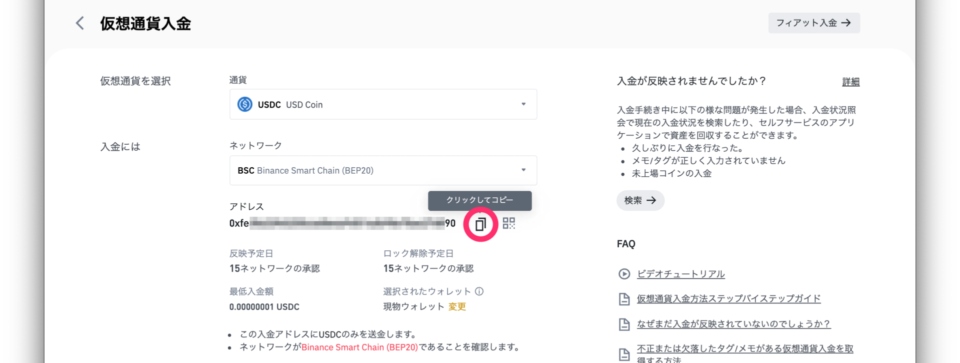
Binanceの入金アドレスのネットワークとMetaMaskから送金するネットワークは必ず一致させる必要があります。
②MetaMaskの送金をクリック ➤ 先ほどコピーしたアドレスを貼り付けて金額を入力して送金
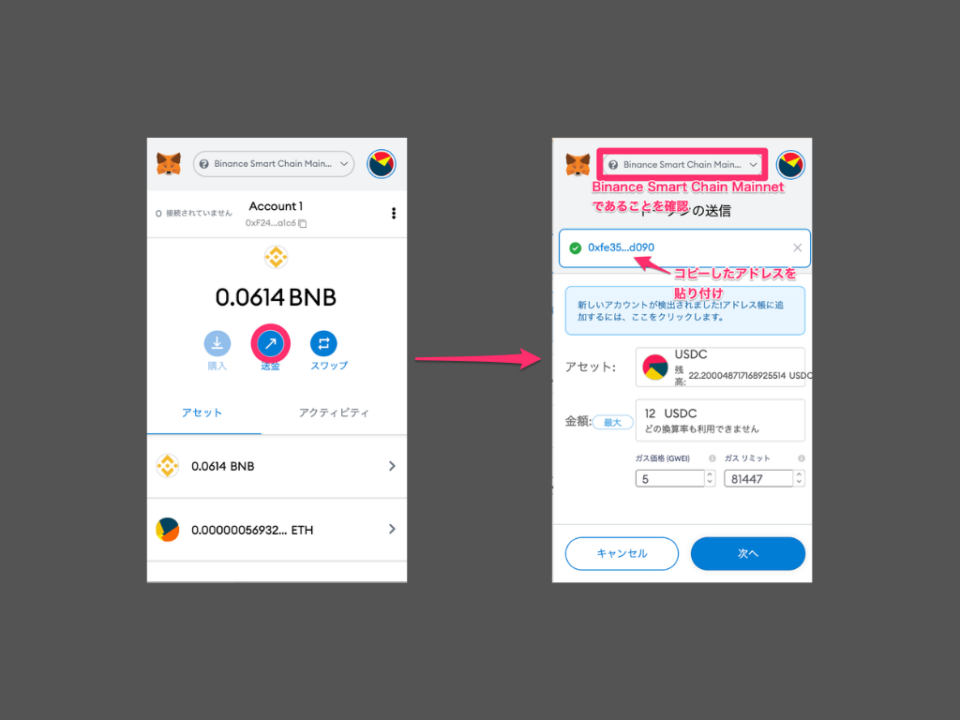
混雑していなければ数分で送金できるのでBinanceのウォレットで着金を確認しましょう。
ステップ4 BinanceでUSDCからBTCなどに交換
- ステップ1 PolygonETHをUSDCに交換
- ステップ2 AnySwapを使ってUSDCをPolygonからBSCに送金
- ステップ3 USDCをBinance口座に入金
- ステップ4 BinanceでUSDCからBTCなどに交換
- ステップ5 BTCをBinanceから国内取引所に入金
- ステップ6 国内取引所でBTCを日本円に交換
Binanceで国内取引所が取扱う通貨(今回はビットコイン「BTC」)に交換します。
①Binanceに戻り、画面上のメニューからトレード ➤ クラシック
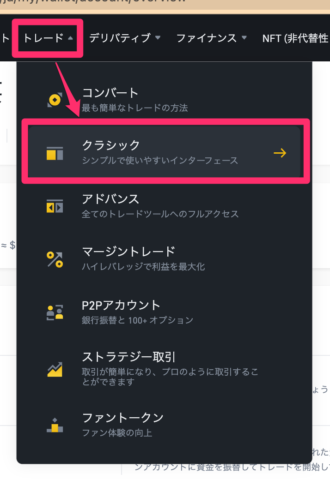
②Binanceのトレード画面右の検索窓で”BTC/USDC”と入力し出てきた通貨ペアを選択
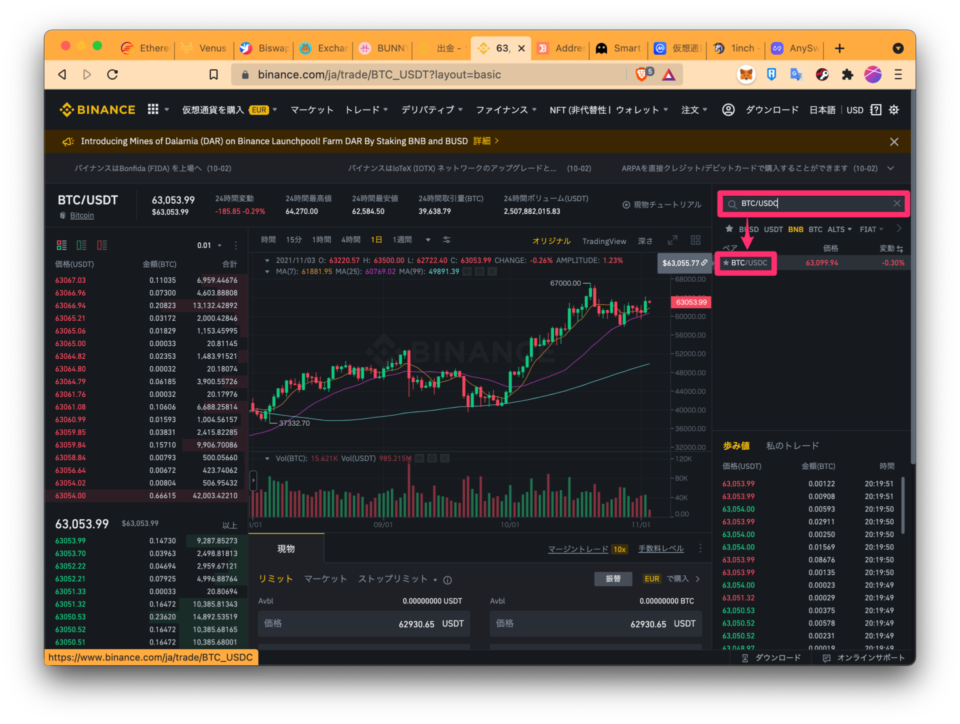
③画面下でMarket(成行)を選択、交換する額を入力して購入BTCをクリック
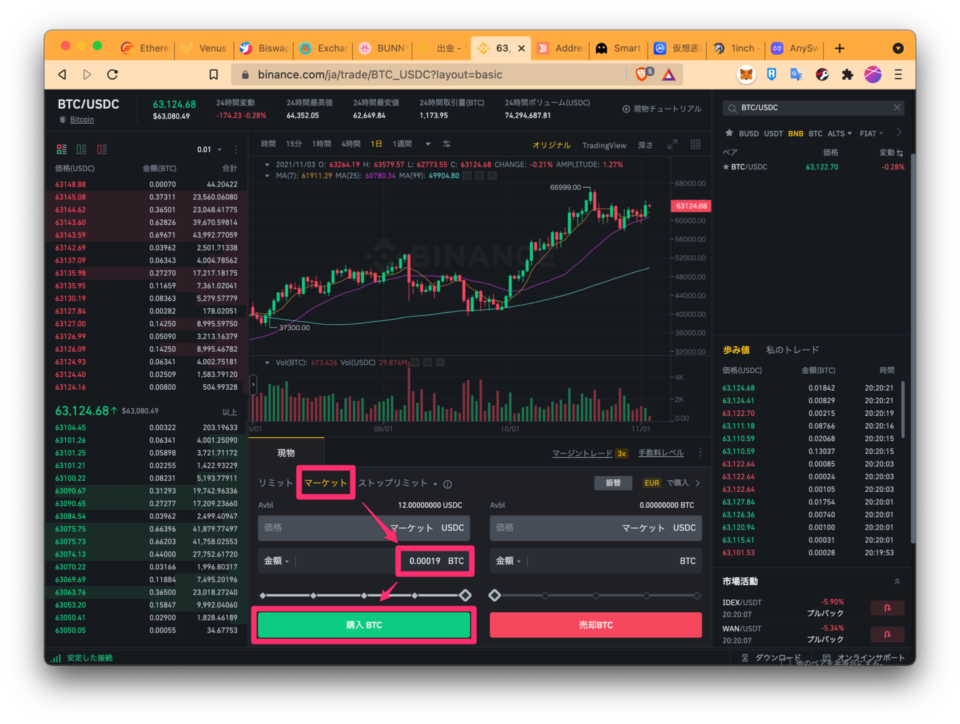
ステップ5 BTCをBinanceから国内取引所に入金
- ステップ1 PolygonETHをUSDCに交換
- ステップ2 AnySwapを使ってUSDCをPolygonからBSCに送金
- ステップ3 USDCをBinance口座に入金
- ステップ4 BinanceでUSDCからBTCなどに交換
- ステップ5 BTCをBinanceから国内取引所に入金
- ステップ6 国内取引所でBTCを日本円に交換
換金まであと少しです!当然ですが国内取引所が必要です。

口座開設手数料や口座維持手数料は無料なので両方作ってもOK
👉🏻bitFlyer口座を開設する
👉🏻コインチェック口座を開設する
送金先としてbitFlyerを例にやってみます。
①スマホ版のbitFlyerアプリで国内取引所の入金アドレスをコピーします。
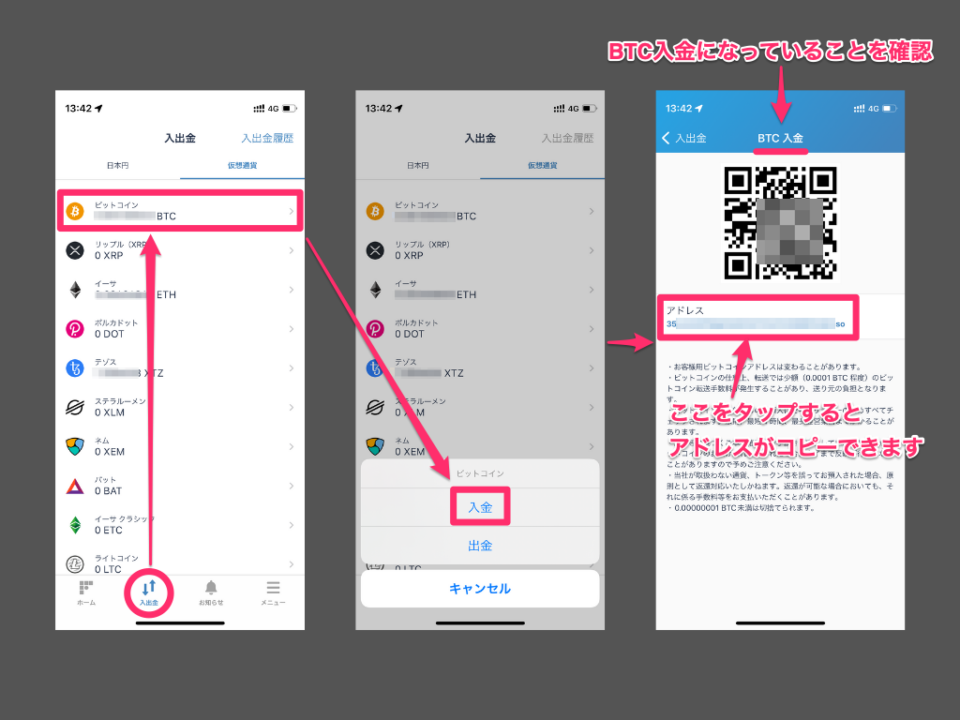
②Binanceに戻り、画面右上のからウォレット ➤ ウォレット概要 ➤ 出金をクリック
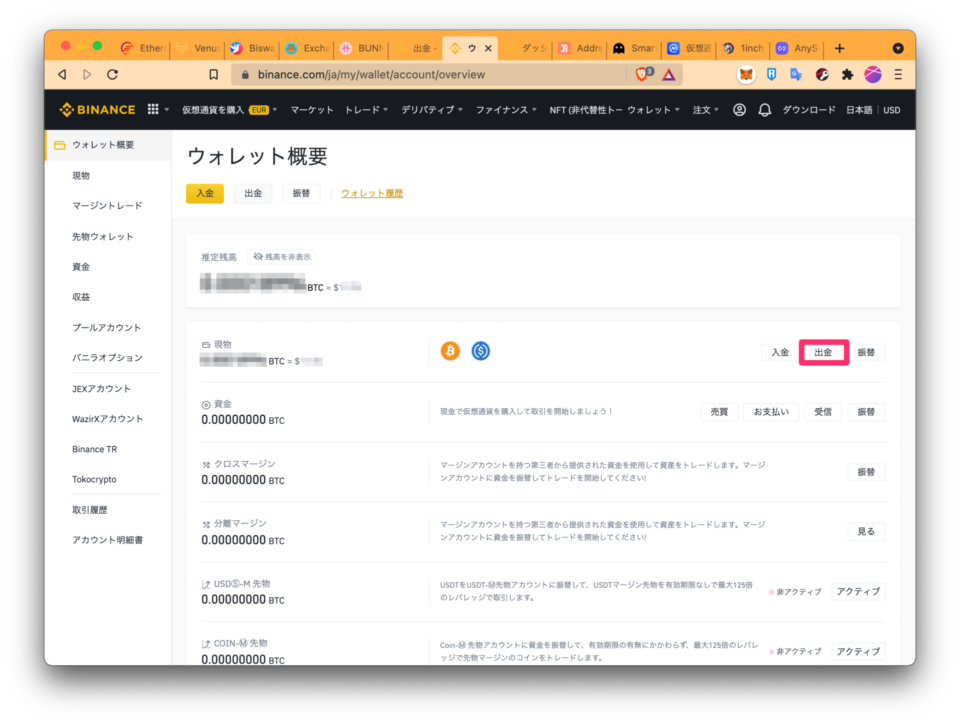
③最初にウォレットアドレスを登録します。アドレス管理をクリック
(登録後は「アドレス帳から選択」が使えるようになります。)
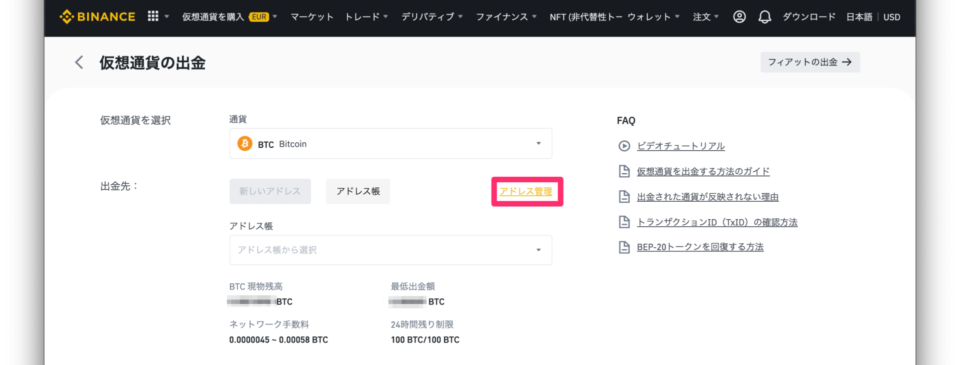
| アドレスラベル | 自分でわかりやすい名前でかまいません |
| 通貨 | ネットワークによって扱う通貨が違うので、できれば特定の通貨ごとにアドレスを追加しましょう |
| アドレス | bitFlyerでコピーしたBTC入金アドレスを貼り付け |
| ネットワーク | BTC Bitcoin(BTC)を選択 |
| アドレスオリジナル | 取引所からbitFlyerを選択 |
| ホワイトリスト | ホワイトリストに登録されたアドレス以外には送金できなくする機能です。 セルフGOXを防ぐためにチェックを入れましょう |
保存してアドレス追加完了。
④アドレス追加後の出金画面で「アドレス帳から選択」をクリックすると以下の画面になります。
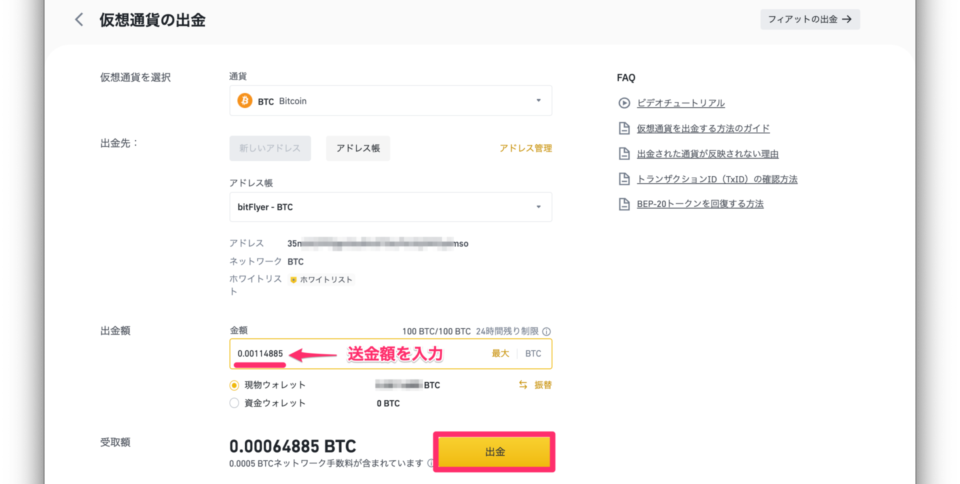
送金額を入力して出金
手数料は2021/11/04時点で0.0005BTC(≒3,523円)と結構高いです。
⑥SNS認証やメール認証、Google認証コードを入力して提出ボタンを押して完了です。
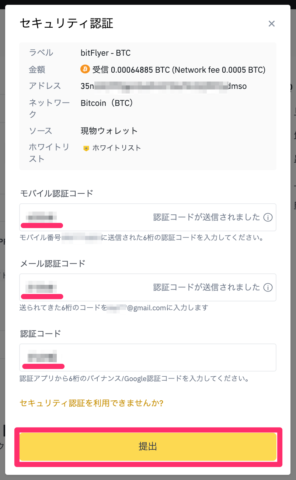
通常数分で送金できます。bitFlyerで着金を確認します。
最初は結構ドキドキするものです。
手数料が高いのですが、大きい金額を移すときは少額でテストしてから本番の送金というふうにやるといいでしょう。
ステップ6 国内取引所でBTCを日本円に交換
- ステップ1 PolygonETHをUSDCに交換
- ステップ2 AnySwapを使ってUSDCをPolygonからBSCに送金
- ステップ3 USDCをBinance口座に入金
- ステップ4 BinanceでUSDCからBTCなどに交換
- ステップ5 BTCをBinanceから国内取引所に入金
- ステップ6 国内取引所でBTCを日本円に交換
いよいよ最後のステップです!
資金が国内取引所に移ったらBTCを売って日本円に換金します。
その際、販売所はレートが不利な場合があるので必ず取引所で売買しましょう。
換金後、必要に応じて銀行口座などに出金すれば完了です。
まとめ
まとめます。
事前準備
- MetaMaskのカスタムRPC設定でBSCを登録する
- Binance口座を開設する
【参考記事】


換金の手順6ステップ
- ステップ1 PolygonETHをUSDCに交換
- ステップ2 AnySwapを使ってUSDCをPolygonからBSCに送金
- ステップ3 USDCをBinance口座に入金
- ステップ4 BinanceでUSDCからBTCなどに交換
- ステップ5 BTCをBinanceから国内取引所に入金
- ステップ6 国内取引所でBTCを日本円に交換
PolygonETHからの日本円換金はそこそこ面倒くさい!
かつ
手数料が結構かかる!
ということがわかりました。
以前紹介したPolygonブリッジを使う方法だと5,000円から数万円かかりますが、
今回の方法では最後のBinanceから国内取引所への送金手数料が3,500円程度+数百円なので半額ぐらいに節約できますね。
時間も1時間もかからないのでこちらの方法をオススメします。
今後クロスチェーンなどの技術発展により手軽になるといいですね。
以上です。
参考になればうれしいです。